新云软件园:请安心下载,绿色无病毒!
软件提交最近更新热门排行Xmanager使用中怎么将会话文件导入到另一台计算机
2018-12-10 11:59作者:佚名来源:本站整理浏览:873 评论:0
Xmanager是一性能超强的软件,既可以运行在MS Windows也可以同时运行Unix/Linux和Windows。在工作中,能够帮助我们轻松访问其他主机。
那如何将会话文件导出来并保存它。并将会话文件导入到另一台计算机的Xmanager中,无需额外的设置就能直接使用。下面详细介绍如何将会话文件导出。
Xmanager使用中怎么将会话文件导入到另一台计算机
具体操作如下:
1.打开Xbrowser运行它。
2.点击“文件”选项,可以看到里面有导出/导入设置,点击导出。

图1:文件导出
3.在导出/导入会话框中,选择要导出的会话,选择完成之后就可以点击下一步了。
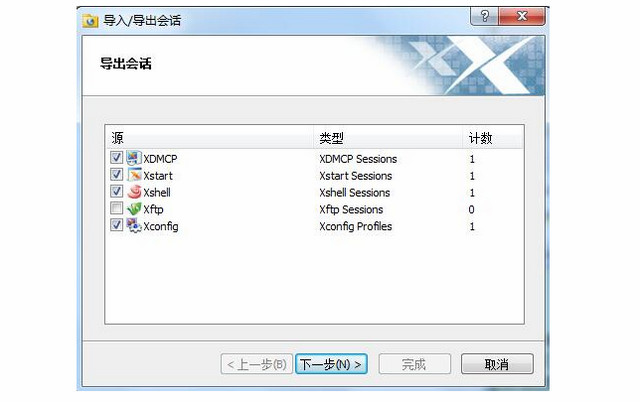
图2:导出/导入会话
4.设置目标文件导出后的保存位置,这边你还可以设置导出后的文件密码,自行设置。

图3:目标文件位置

图4:导出完成
最后点击完成,就可以在存放位置中看到我们保存好的文件了,这样一个会话就成功导出来了,我们可以直接将这个会话导入到其他计算机的Xmanager软件中,继续使用。
 远程控制软件
远程控制软件本文提供国内外各种远程控制软件,远程控制电脑以及远程控制软件破解版的下载。
 向日葵远程控制端 15.0.0.56508 官方最新版54.6 MB |12-07
向日葵远程控制端 15.0.0.56508 官方最新版54.6 MB |12-07 向日葵远程控制app 13.8.1 安卓版118.3 MB |08-08
向日葵远程控制app 13.8.1 安卓版118.3 MB |08-08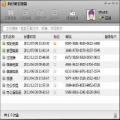 向日葵控制端 13.1 官方版32.3 MB |02-01
向日葵控制端 13.1 官方版32.3 MB |02-01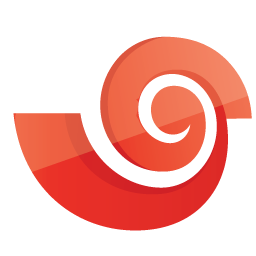 Xshell 7(64位)免激活版 7.0.0111 永久授权绿色版9.11 MB |10-11
Xshell 7(64位)免激活版 7.0.0111 永久授权绿色版9.11 MB |10-11 TeamViewer 12绿色版 12.0 免安装版22.7 MB |08-31
TeamViewer 12绿色版 12.0 免安装版22.7 MB |08-31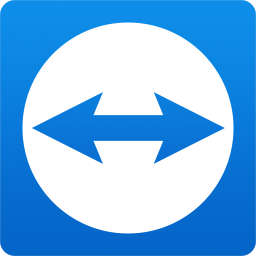 TeamViewer 13 破解 13.2.26558 特别版28.2 MB |08-31
TeamViewer 13 破解 13.2.26558 特别版28.2 MB |08-31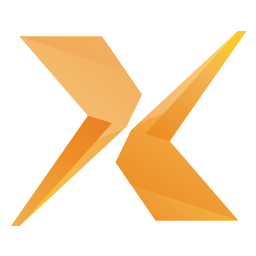 Xmanager6企业版 6.0096 含产品秘钥116.54 MB |08-07
Xmanager6企业版 6.0096 含产品秘钥116.54 MB |08-07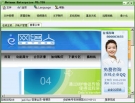 网络人远程控制软件企业版 6.467 企业版10.12 MB |05-31
网络人远程控制软件企业版 6.467 企业版10.12 MB |05-31
猜你喜欢
热门文章
本类排行
相关下载
 xmanager 5标准版 5.0.1
xmanager 5标准版 5.0.171 MB | 12-10
进入 Xmanager Enterprise 5 5.0.1 简体中文版
Xmanager Enterprise 5 5.0.1 简体中文版71 MB | 12-10
进入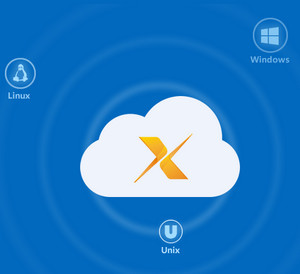 Xmanager5中文版 5.0.1
Xmanager5中文版 5.0.154.03 MB | 07-17
进入 Xmanager 4 中文破解
Xmanager 4 中文破解45.21 MB | 10-24
进入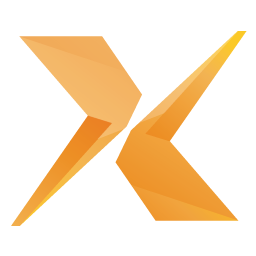 Xmanager Power Suite 6 激活版 6.0.143 中文版
Xmanager Power Suite 6 激活版 6.0.143 中文版109.9 MB | 08-29
进入
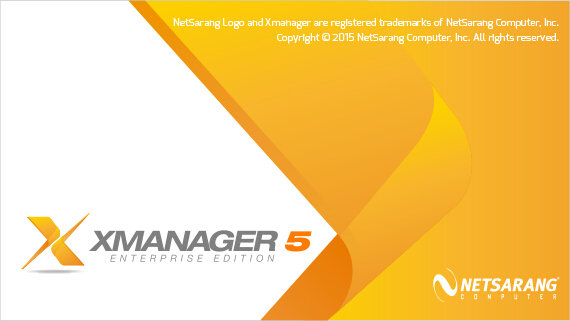
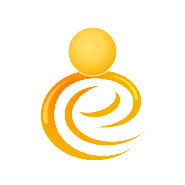
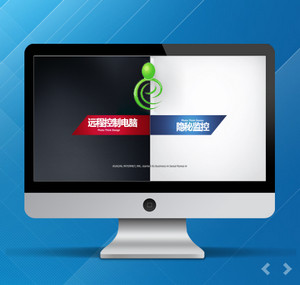
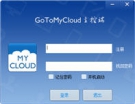

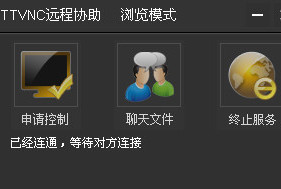
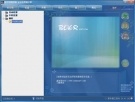


文章评论
网友评论